Hỗ trợ tư vấn
Tư vấn - Giải đáp - Hỗ trợ đặt tài liệu
Mua gói Pro để tải file trên Download.vn và trải nghiệm website không quảng cáo
Tìm hiểu thêm » Hỗ trợ qua ZaloChỉ bằng cú click chuột đơn giản, người dùng máy tính có thể dễ dàng cài đặt Google.com.vn làm trang chủ trên trình duyệt web của mình. Việc đặt Google làm trang chủ có rất nhiều tiện dụng trong quá trình làm việc với máy tính và nếu chưa rõ cách thực hiện, các bạn có thể theo dõi bài hướng dẫn sau đây của Download.vn.
Google Chrome iOS Chrome cho Android
Bước 1: Các bạn khởi động trình duyệt Chrome trên máy tính của mình rồi sau đó chọn vào biểu tượng ba dấu chấm ở góc trên, bên phải màn hình, chọn tiếp vào Cài đặt - Settings.
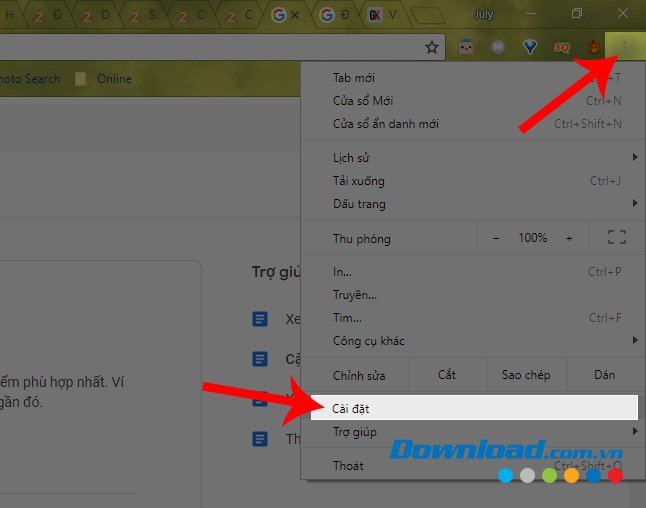
Bước 2: Trong giao diện mới, các bạn tìm tới mục Hình thức - Form, tại đây, bạn có thể quan sát mục Hiển thị nút trang chủ - Show Home button. Nếu nó đang có màu xám (bị vô hiệu hóa) như dưới đây thì hãy click chuột trái vào biểu tượng nút đó để tái kích hoạt lại nó.
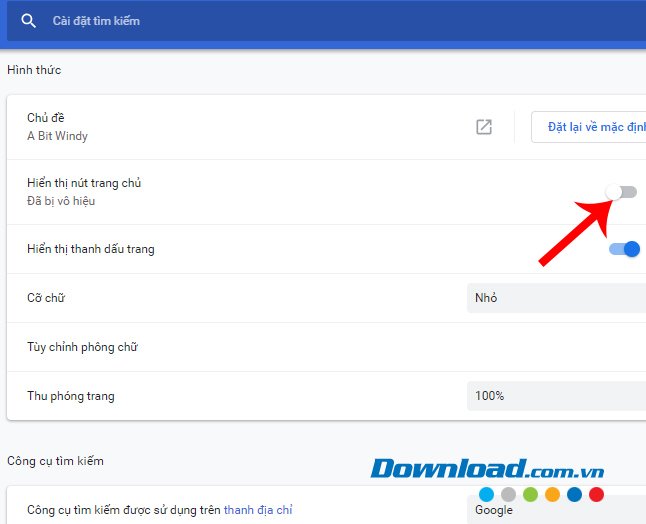
Bước 3: Khi mục này hiển thị trở lại, nhấn chọn mục thứ 2, sau đó copy đường dẫn của Google.com.vn và dán vào đây là xong.
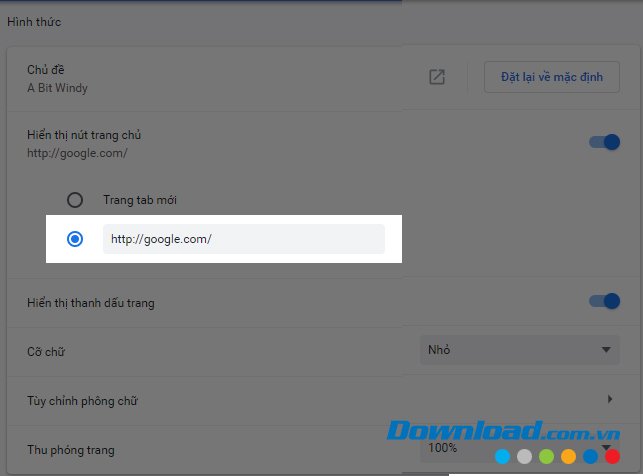
Firefox cho iOS Firefox cho Android
Với Cáo lửa, chúng ta sẽ có hai lựa chọn thực hiện, đó là:
Cách 1: Kéo và thả
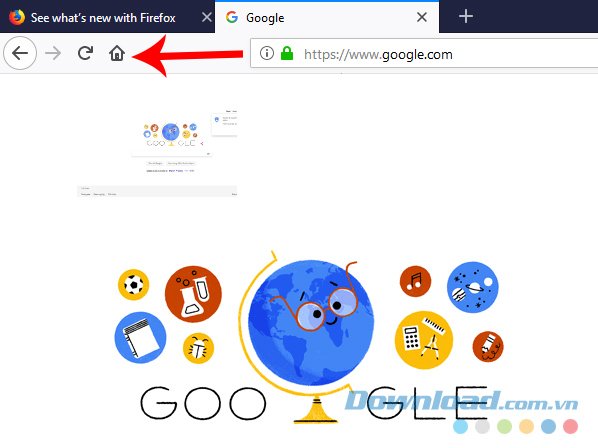
Lúc này bạn sẽ được hỏi có muốn sử dụng trang này làm trang chủ không, chọn Yes để đồng ý, chọn No để quay lại.
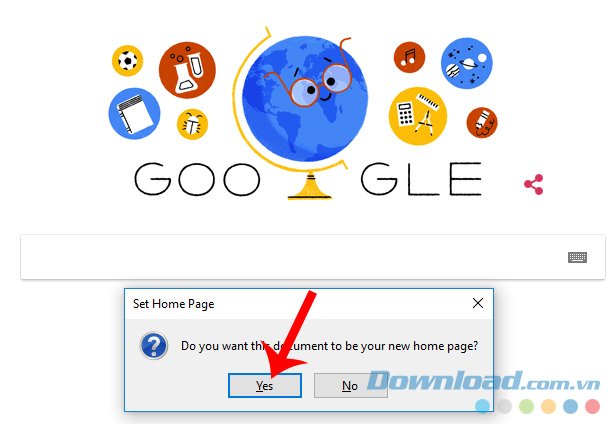
Hoặc nếu các bạn không thể thực hiện thao tác này, có thể chọn vào biểu tượng ba dấu gạch ngang ở góc trên, bên phải màn hình, sau đó chọn tiếp vào Options - Tùy chọn.
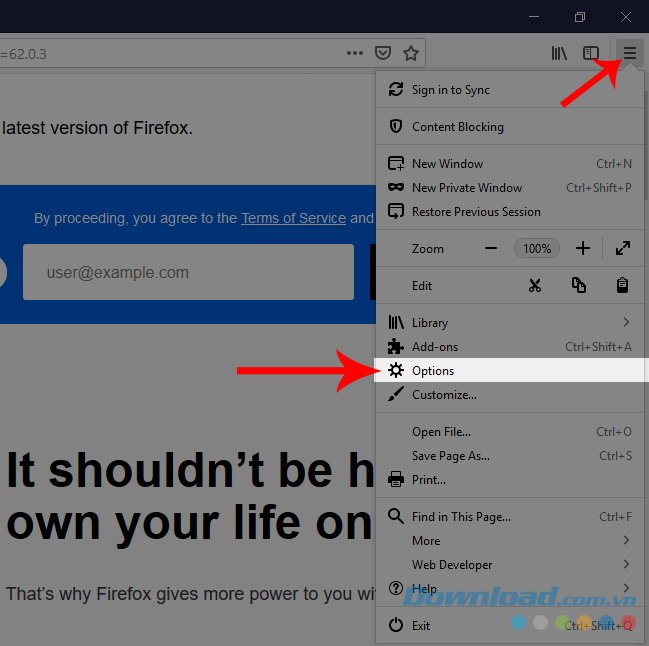
Trong mục Home, click vào biểu tượng mũi tên quay xuống của mục Homepage and new windows. Nhấn tiếp chuột trái để chọn mục Custom URLs... trong danh sách hiện ra sau đó.
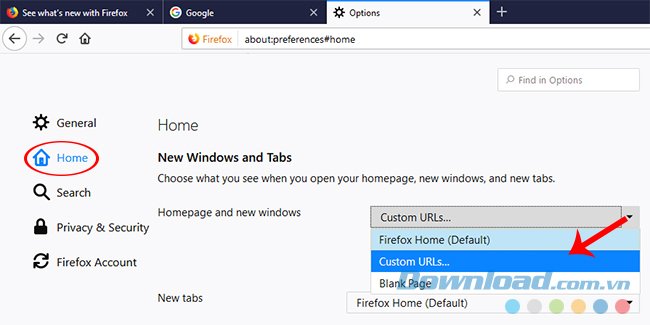
Lúc này một trường trống sẽ xuất hiện, làm tương tự như trên Chrome, copy và paste địa chỉ của Google.com.vn vào đó rồi khởi động lại trình duyệt.
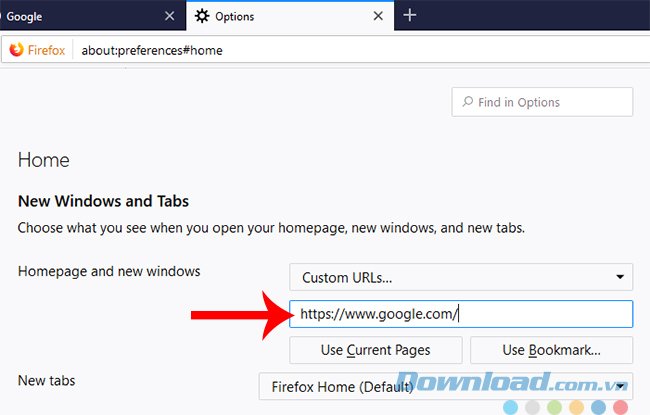
Opera cho Android Opera cho iOS
Bước 1: Khởi động Opera trên máy tính, sau đó click chuột trái vào biểu tượng của trình duyệt (chữ O màu đỏ ở góc trái, bên trên màn hình), chọn vào Settings.
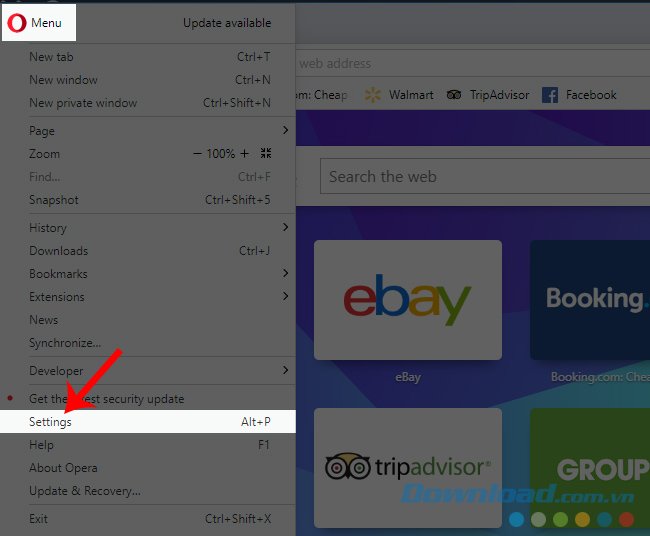
Bước 2: Trong giao diện này, chọn tìm Basic / On Startup - Khi khởi động. Nhấn tiếp vào Set Pages (màu xanh).
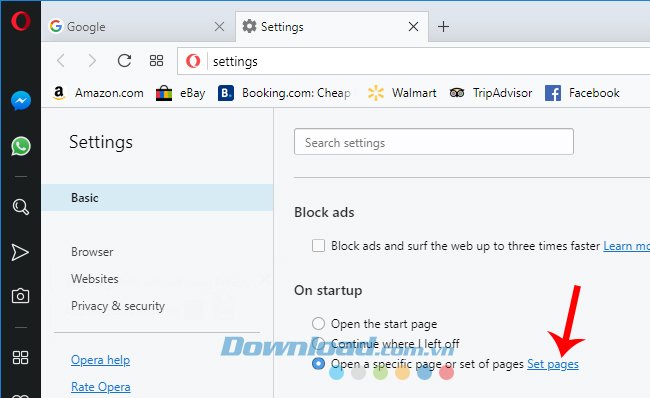
Bước 3: Trong hộp thoại Startup pages, bạn dán đường dẫn cần sử dụng là trang chủ vào khung Add a new page và chọn OK để kết thúc.
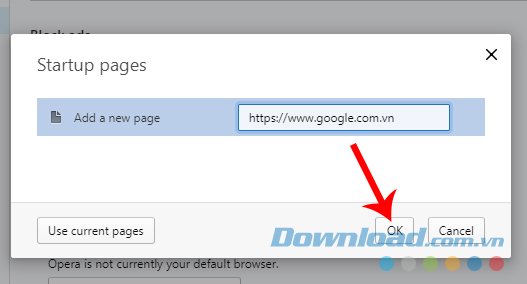
Với Cốc Cốc, các bạn cũng làm tương tự. Cụ thể:
Bước 1: Khởi chạy trình duyệt web này lên.
Bước 2: Chọn vào biểu tượng của Cốc Cốc ở góc trên, bên trái màn hình, nhấn tiếp vào Cài đặt.
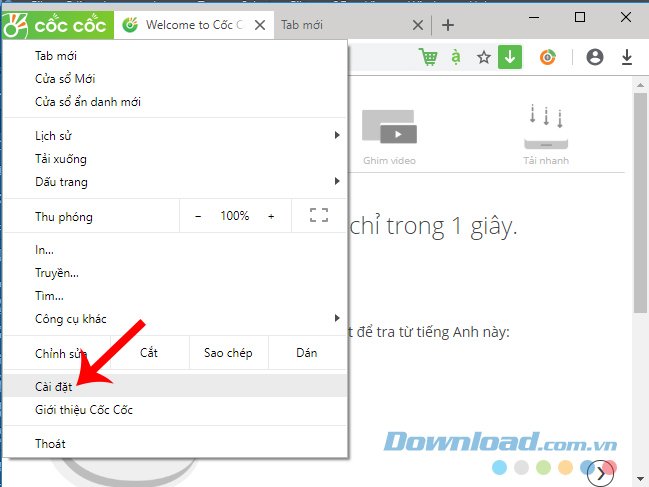
Bước 3: Trong Cài đặt, làm lần lượt như sau:
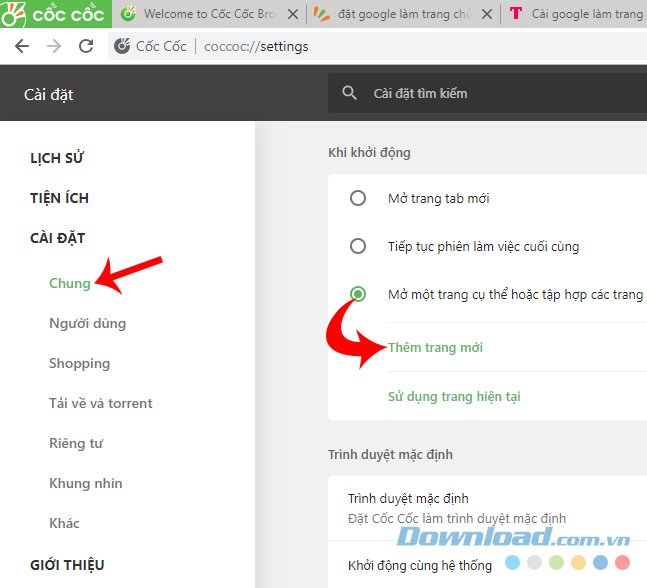
Bước 4: Điền địa chỉ của trang web muốn sử dụng làm trang chủ của Cốc Cốc vào đây rồi chọn tiếp Thêm để xác nhận.
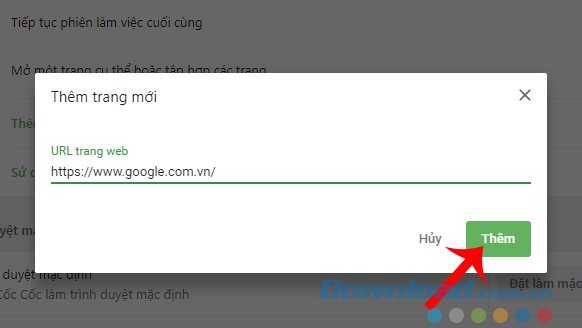
Safari cho Windows Safari cho Mac OS
Với các trình duyệt còn lại như Safari, Vivaldi hay Microsoft Edge, các bạn cũng làm tương tự:
Khi thực hiện việc đặt Google làm trang chủ cho các trình duyệt, cần chú ý những điều như sau:
Theo Nghị định 147/2024/ND-CP, bạn cần xác thực tài khoản trước khi sử dụng tính năng này. Chúng tôi sẽ gửi mã xác thực qua SMS hoặc Zalo tới số điện thoại mà bạn nhập dưới đây: